在word中如何提取目录? 我们打开Word,打开需要生成目录的文章(已生成页码),点击视图,大纲 接下来我们要把目录分级,即:1级目录、2级目录、3级目录…… 具体步骤如下:点击

在word中如何提取目录?
我们打开Word,打开需要生成目录的文章(已生成页码),点击视图,大纲
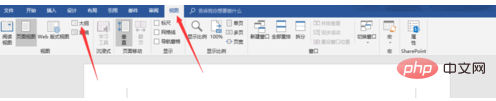
接下来我们要把目录分级,即:1级目录、2级目录、3级目录…… 具体步骤如下:点击需要添加目录小标题前的小圆点、点击左上角“正文文本”后的下三角选择标题等级、
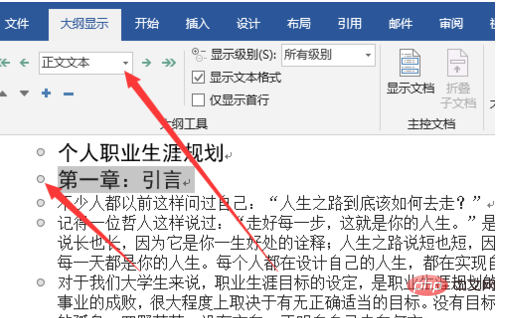
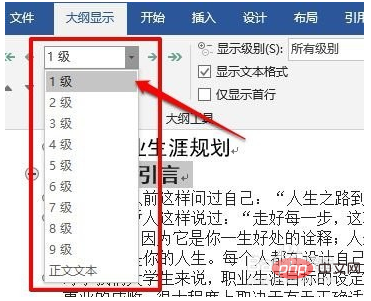
按照第2步骤完成目录标题分级,完成分级的标题前都是显示+号
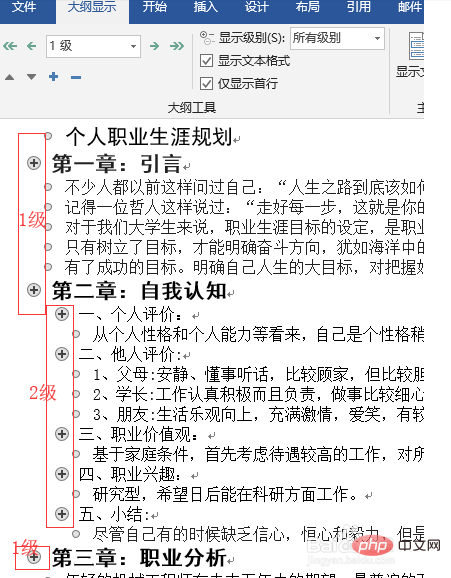
然后点击引用,目录;选择“手动目录”、“自动目录1”、“自动目录2”,根据自己意愿选择其中一个即可,这里我选择“自动目录1”
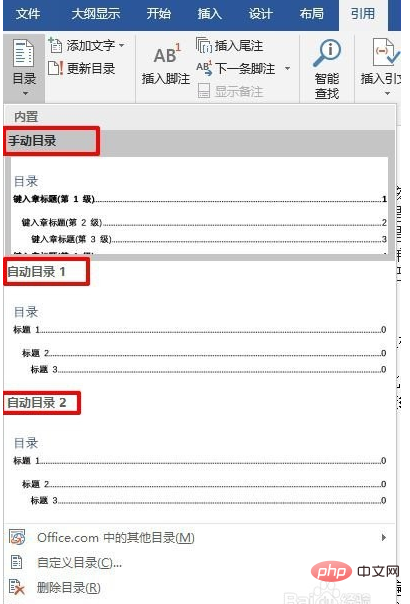
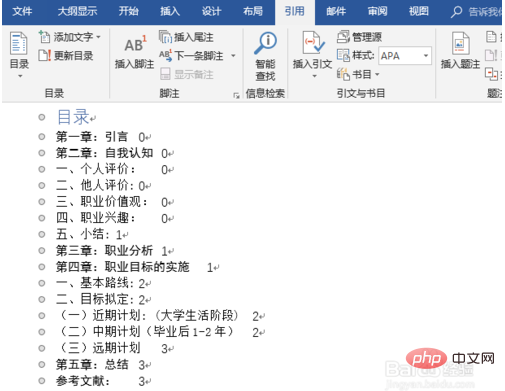
点击视图,页面视图,就看到我们熟悉的样子了
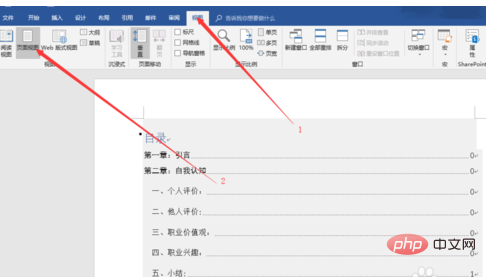
最后对文本进行排版之后点击目录,更新目录,选择“只更新页码”或者“更新整个目录”,更新完成即可。
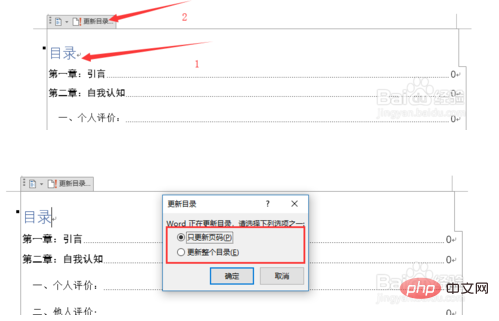
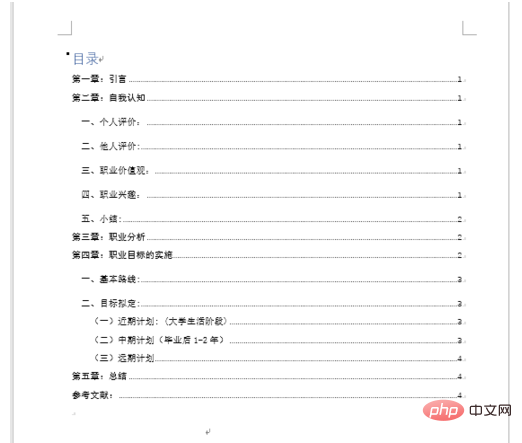
更多Word 相关技术文章,请访问Word教程栏目进行学习!
以上就是在word中如何提取目录的详细内容,更多请关注自由互联其它相关文章!
